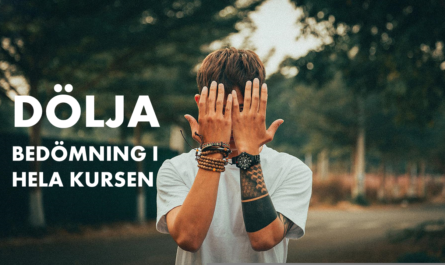Om du behöver duplicera ett quiz inom en kurs ska du exportera och importera det för att inte riskera att skriva över tidigare version.
Mellan kurser är det ingen fara att kopiera ett quiz som vanligt. Däremot ska du akta dig för att kopiera in ett quiz med samma id-nummer flera gånger i en och samma kurs. I filmen visar jag hur jag duplicerar ett quiz för att kunna göra en omtenta med samma frågor.
Kontrollera så att quizet är stängt innan du börjar
Quizet bör vara stängt, det vill säga tiden för studenternas tillgång till det ska ha gått ut. Däremot behöver det inte vara avpublicerat. Ett quiz som studenter har besvarat går inte att avpublicera.
Har du behov av att duplicera ett öppet quiz? Läs längre ner på den här sidan under rubriken När du behöver känna dig extra säker.
Enklast är att gå till Quiz i kursmenyn och kontrollera så det står Stängd under quizets namn.
Exportera
- Gå till Inställningar i kursmenyn.
- Klicka på Exportera kursinnehåll i menyn till höger.
- Välj att det är quiz du vill exportera och bocka för det eller de quiz som ska exporteras.
- Klicka på Skapa export och vänta en liten stund.
- När du får länken Ny export lite högre upp så sidan: högerklicka på länken för att kunna ladda hem filen.
Importera
- Gå till Inställningar i kursmenyn.
- Klicka på Importera kursinnehåll i menyn till höger.
- Välj att du vill importera en QTI-zipfil i menyn för innehållstyp.
- Klicka på knappen Välj fil och leta upp filen du nyss exporterade.
- Klicka på knappen Importera.
Om du vill kan du efter steg 4 välja att du vill lägga de importerade frågorna i en specifik frågebank. Bocka inte i rutan att importen ska skriva över bedömningsinnehåll! Det vill du väl inte, eller hur?
Redigera
När du ser att importen är klar: gå till Quiz i kursmenyn och avpublicera det quiz du just importerat. I det här skedet är det identiskt med originalquizet. Skillnaden är helt enkelt att kopian går att avpublicera.
Klicka sedan på rubriken för det importerade quizet för att komma till dess sida så du kan redigera det. Byt namn, ändra datum och annat du vill ändra.
Lägg till i modul
- Gå till modulen där du vill lägga till quizet och klicka på plustecknet för att lägga till innehåll.
- Välj att du vill lägga till ett qiuz.
- Det quiz du nyss skapat och redigerat kommer att finnas med i listan med sitt nya namn. Klicka på det och välj Lägg till objekt.
När du behöver känna dig extra säker
Om du behöver duplicera ett öppet quiz eller om du helt enkelt bara vill känna dig extra säker på att allt blir rätt kan du skapa dig en egen arbetsyta i Canvas som mellanlandningsplats. Du behöver inte göra en ny arbetsyta för varje quiz. Den du har kan du återanvända så många gånger du vill.
Arbetsgången med en egen arbestyta kan se ut så här så här:
- Exportera quizet från den kurs där det skapades.
- Importera quizet till din egen arbetsyta.
- Avpublicera och redigera inne i din egen arbetsyta.
- Gå till Quiz i kursmenyn i din egen arbetsyta och leta upp quizet.
- Klicka på de små prickarna till höger och välj Kopiera till.
- Välj kurs och modul i menyn som öppnas i högersidan.
- …eller exportera från egen arbetsyta – importera till rätt kurs. Det går lika bra.